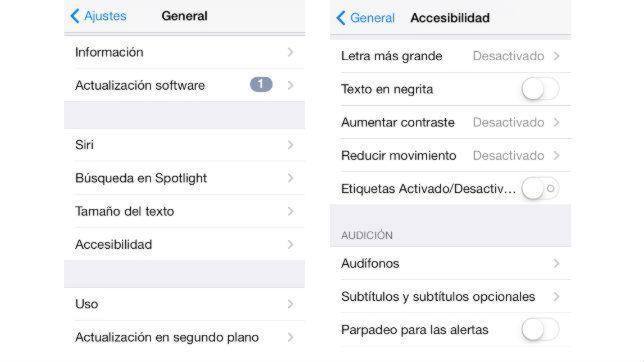
Cómo desactivar los cambios más molestos del iOS 7
Te damos las claves para que adecues tu dispositivo al nuevo sistema operativo de Apple
Actualizado: GuardarTe damos las claves para que adecues tu dispositivo al nuevo sistema operativo de Apple
12345671. Parallax
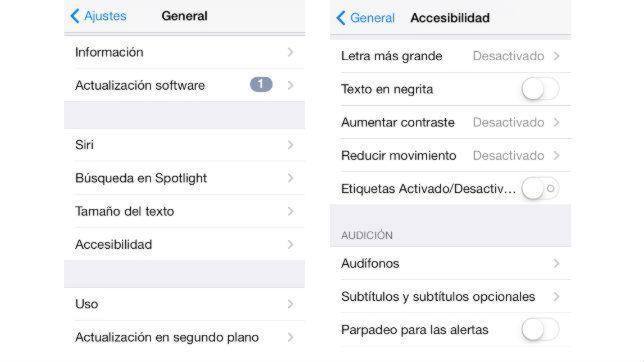
El nuevo sistema operativo de Apple trae de cabeza a muchos de sus usuarios. Aunque hay quienes aún se han resistido a instalar el iOS 7, quienes ya lo han hecho no logran acostumbrarse a la nueva interfaz que, hasta ahora, ha provocado incluso mareos por culpa de sus efectos visuales.
Por suerte, habituarse al iOS 7 no es una «misión imposible». Existen ciertos trucos que a continuación os develamos para que poco a poco os vayáis acostumbrando a la hora de manejar vuestro iPhone o iPad.
Muchos usuarios han sufrido ciertos mareos por culpa del nuevo efecto conocido como «parallax». Visualmente, el nuevo sistema operativo de Apple hace que en la pantalla del iPhone «todo se mueva» y los iconos del escritorio se muestren en forma tridimensional. Este falso aspecto 3D incomoda a muchos usuarios. Si eres uno de ellos, desactívalo.
Dirígete a Ajustes – General – Accesibilidad y selecciona la opción «Reducir Movimiento». El efecto «parallax» desaparecerá, por lo que podrás manejar más cómodamente tu móvil. Incluso quienes tengan modelos algo antiguos, notarán que su dispositivo funciona mejor y que consume menos batería.
2. Nombres acortados
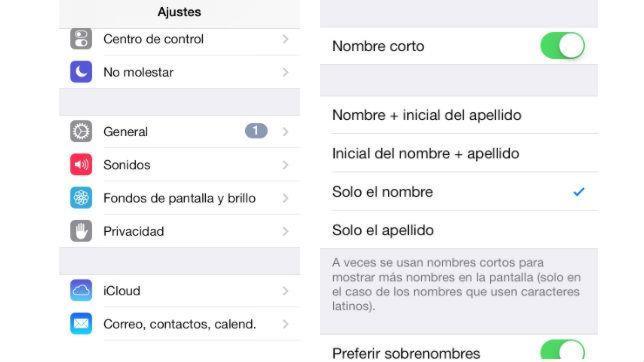
¿Has notado que los mensajes que recibes y envías ahora no se muestran con el nombre completo del remitente? Si este aspecto te incomoda y no logras acostumbrarte, cámbialo. Accede a Ajustes – Correo – Contactos – Calendario - Nombre Corto y seleccionar el modo que más te guste.
En ocasiones, cuando el nombre de un remitente es muy largo, no sale completo. iOS 7 ofrece la opción de mostrar una versión acortada en «Ajustes», «Correo, contactos y calendario», «Nombre corto». También se puede optar por usar sobrenombres.
3. Actualizaciones automáticas
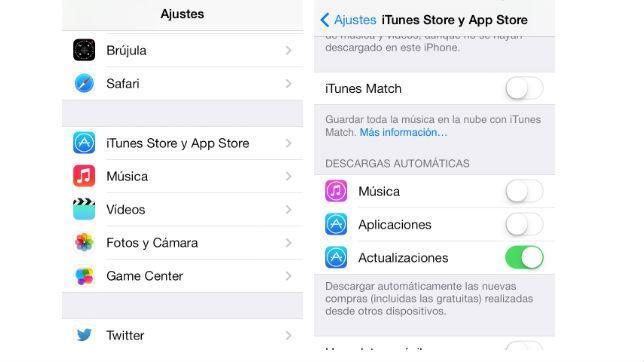
Los usuarios que tengan instalado el iOS 7 habrán comprado ya que iTunes descarga de forma automática las actualizaciones, con el consiguiente consumo de datos y batería. Hay quienes prefieren que las app de su dispositivo se actualicen automáticamente para no estar pendiente. Pero si no compartes esta opinión y las actualizaciones automáticas te incomodan, cámbialo.
Dirígete a Ajustes - iTunes Store y selecciona «Desactivar Descargas Automáticas». O, si lo prefieres, vete a Ajustes – General - Datos Móviles - Desactivar Datos Móviles y así solo actualizarás cuando estés conectado a una red Wi-Fi.
4. Centro de Control de Aplicaciones
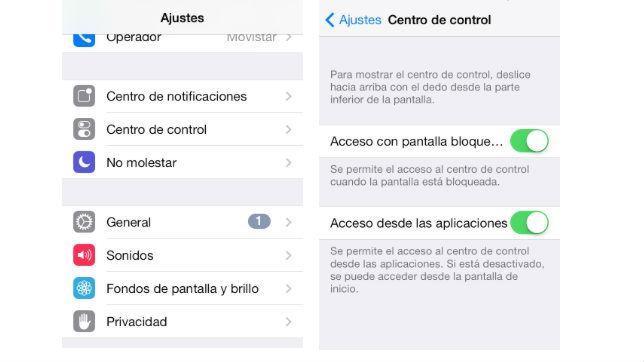
Si deslizas el dedo de abajo hacia arriba, se despliega el «Centro de Control de Aplicaciones» automáticamente. Esto puede resultar bastante molesto si estás jugando o manejando otro tipo de aplicaciones.
Por suerte, iOS 7 ofrece la posibilidad de desactivar esta opción en Ajustes - Centro de Control - Acceso desde las aplicaciones. De esta manera, solo se podrá acceder al «Centro de Control de Aplicaciones» desde el escritorio.
5. Aplicaciones en segundo plano
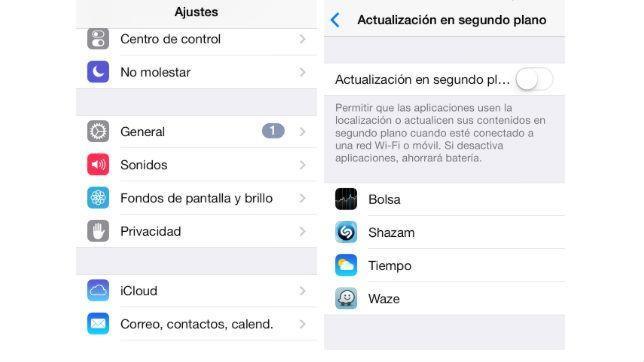
El nuevo sistema operativo de Apple está provocando que las actualizaciones de las aplicaciones en segundo plano se realicen automáticamente y sigan ejecutándose. Además de consumir más batería, se están detectando algunos errores, como que ciertas aplicaciones (por ejemplo, Snapchat) se cierren sin motivo alguno.
Para evitarlo, dirígete a Ajustes – General y desactiva «Actualización en Segundo Plano». Mejorarás la funcionalidad de tu dispositivo.
6. Centro de notificaciones
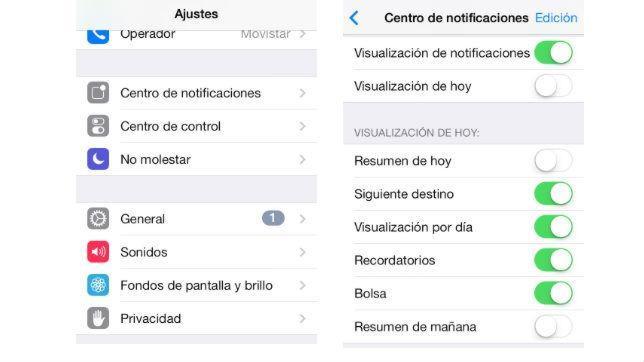
Si el nuevo «Centro de notificaciones» del iOS 7 te incomoda, pues ofrece demasiados datos y pestañas, selecciona Ajustes - Centro de notificaciones y desactiva «Visualización de hoy», «Resumen de hoy» y «Resumen de Mañana». Selecciona la opción que te sea más cómoda.
7. Tamaño de la letra

Quienes se hayan instalado iOS 7, habrán comprobado que la fuente Helvética Neue es muy fina. Para aumentar su tamaño y grosor, basta con que los usuarios ingresen en Ajustes – General – Accesibilidad y activen la opción de «Texto en negrita». Inmediatamente, habrá que reiniciar el iPhone.
Si con esto no es suficiente, Apple ofrece la posibilidad también de hacer la letra más grande. Basta con desplazar el regulador y elegir el tamaño deseado.
